Las traducciones son generadas a través de traducción automática. En caso de conflicto entre la traducción y la version original de inglés, prevalecerá la version en inglés.
Inicio de una transcripción analítica posterior a la llamada
Antes de iniciar una transcripción analítica posterior a una llamada, debe crear todas las categorías que desee Amazon Transcribe que coincidan en su audio.
nota
Las transcripciones de Call Analytics no se pueden asociar retroactivamente a nuevas categorías. Sólo las categorías que cree antes de iniciar una transcripción de Call Analytics se pueden aplicar a esa salida de transcripción.
Si ha creado una o más categorías y su audio cumple todas las reglas dentro de al menos una de las categorías, Amazon Transcribe marca su resultado con la categoría correspondiente. Si decide no usar categorías o si su audio no coincide con las reglas especificadas en sus categorías, la transcripción no aparecerá marcada.
Para iniciar una transcripción de análisis posterior a una llamada, puede utilizar las AWS Management Consoleteclas AWS CLI, o AWS SDKs; consulte los ejemplos siguientes:
Utilice el siguiente procedimiento para iniciar un trabajo de análisis posterior a la llamada. Las llamadas que coinciden con todas las características definidas por una categoría se etiquetan con esa categoría.
-
En el panel de navegación, en Amazon Transcribe Call Analytics, selecciona Trabajos de Call Analytics.
-
Selecciona Crear tarea.
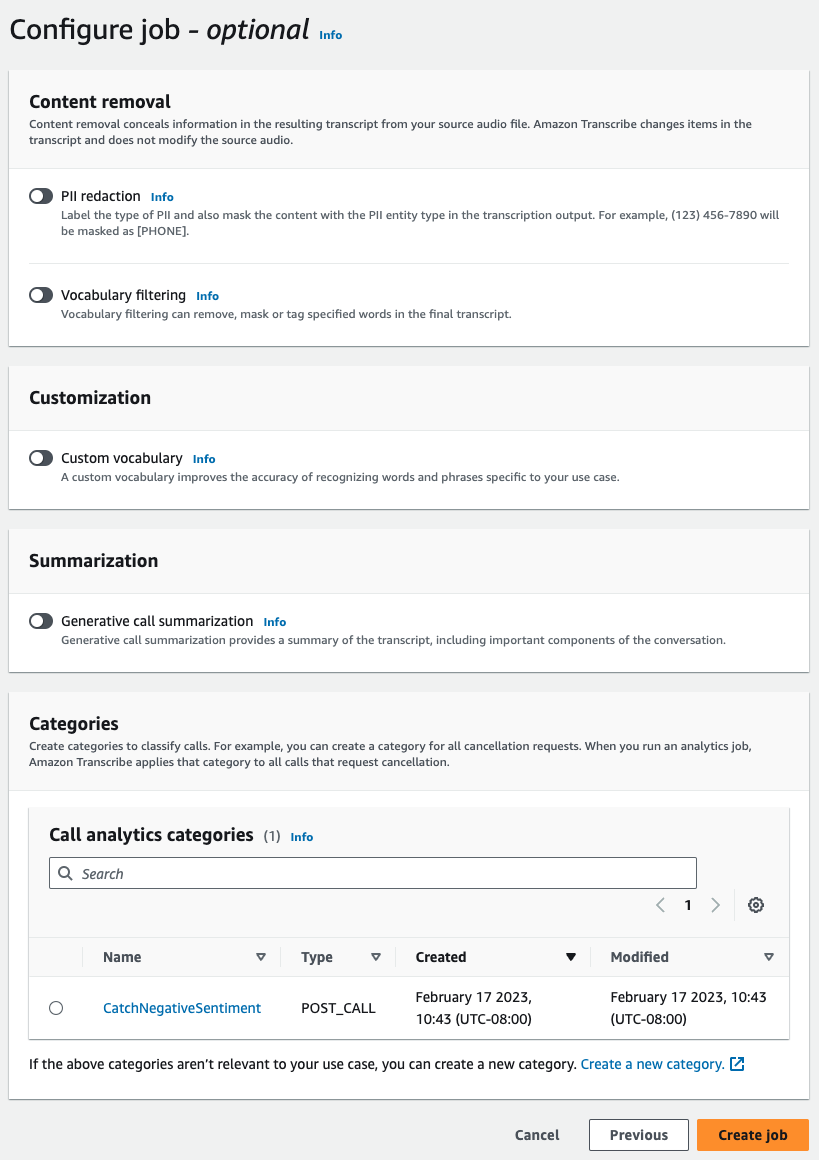
-
En la página Especificar los detalles del trabajo, se proporciona información sobre su trabajo de Call Analytics, incluida la ubicación de los datos de entrada.
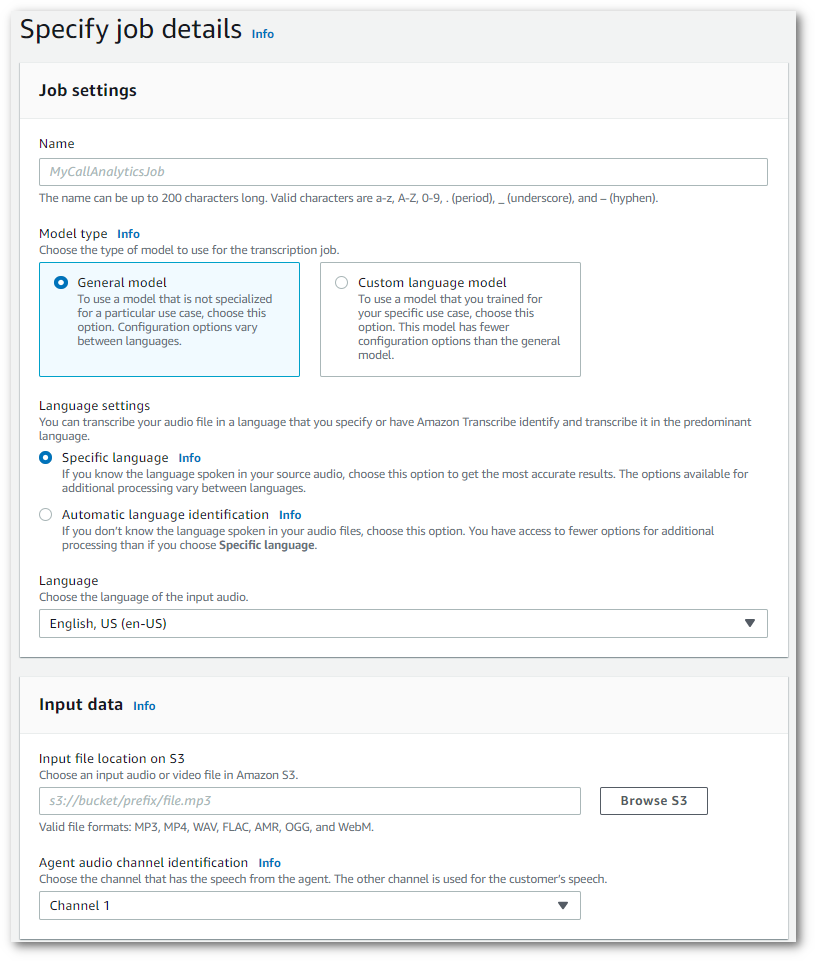
Especifique la Amazon S3 ubicación deseada de los datos de salida y el IAM rol que desee utilizar.
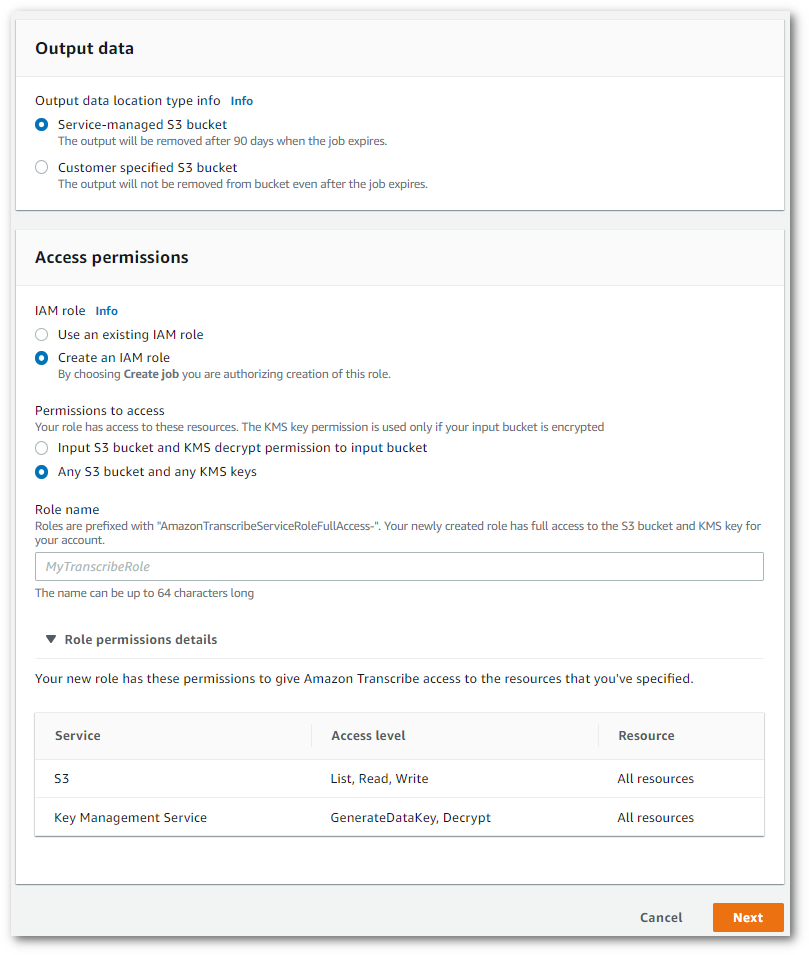
-
Elija Next (Siguiente).
-
En Configurar trabajo, active las cararcterísticas opcionales que desee incluir en su trabajo de Call Analytics. Si ha creado categorías anteriormente, aparecen en el panel de categorías y se aplican automáticamente a su trabajo de Call Analytics.
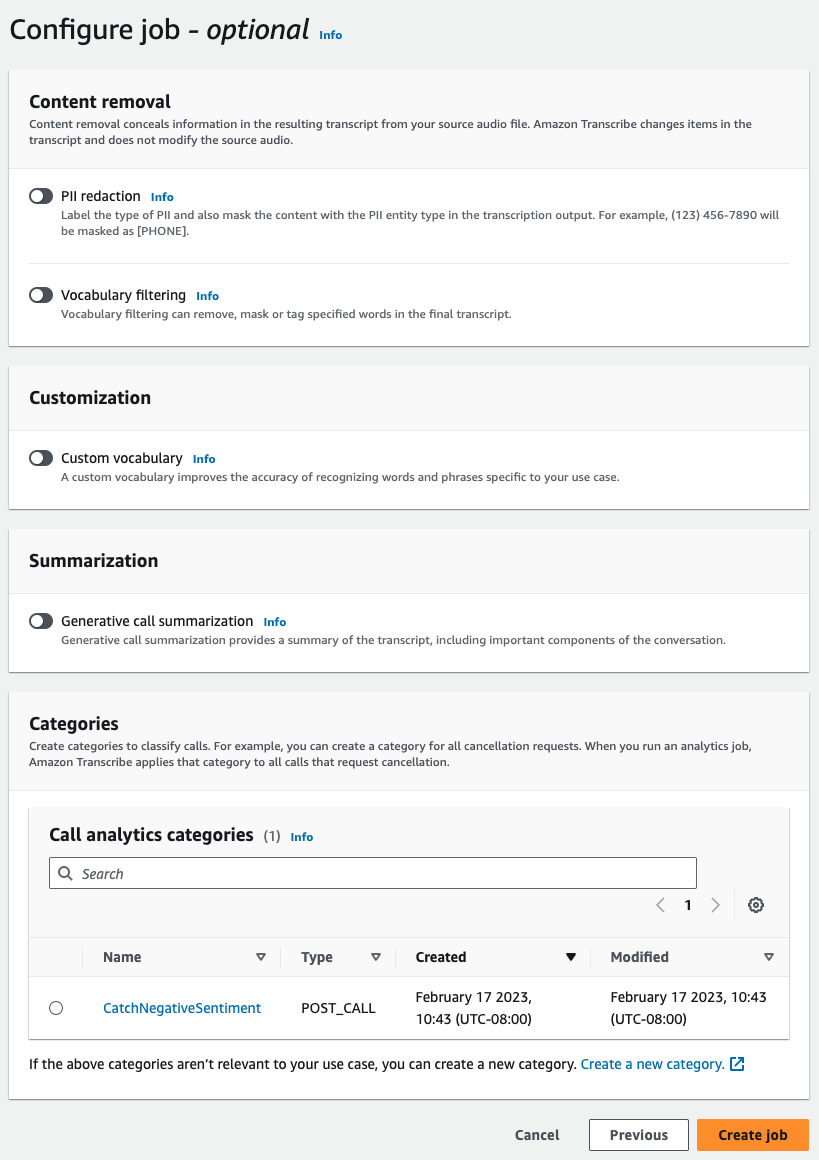
-
Selecciona Crear tarea.
En este ejemplo se utilizan el start-call-analytics-jobchannel-definitions el parámetro. Para obtener más información, consulte StartCallAnalyticsJob y ChannelDefinition.
aws transcribe start-call-analytics-job \ --regionus-west-2\ --call-analytics-job-namemy-first-call-analytics-job\ --media MediaFileUri=s3://amzn-s3-demo-bucket/my-input-files/my-media-file.flac\ --output-location s3://amzn-s3-demo-bucket/my-output-files/ \ --data-access-role-arn arn:aws:iam::111122223333:role/ExampleRole\ --channel-definitions ChannelId=0,ParticipantRole=AGENTChannelId=1,ParticipantRole=CUSTOMER
A continuación, se muestra otro ejemplo en el que se utiliza el start-call-analytics-job
aws transcribe start-call-analytics-job \ --regionus-west-2\ --cli-input-json file://filepath/my-call-analytics-job.json
El archivo my-call-analytics-job.json contiene el siguiente cuerpo de solicitud.
{ "CallAnalyticsJobName": "my-first-call-analytics-job", "DataAccessRoleArn": "arn:aws:iam::111122223333:role/ExampleRole", "Media": { "MediaFileUri": "s3://amzn-s3-demo-bucket/my-input-files/my-media-file.flac" }, "OutputLocation": "s3://amzn-s3-demo-bucket/my-output-files/", "ChannelDefinitions": [ { "ChannelId": 0, "ParticipantRole": "AGENT" }, { "ChannelId": 1, "ParticipantRole": "CUSTOMER" } ] }
En este ejemplo, se utiliza AWS SDK for Python (Boto3) para iniciar un trabajo de Call Analytics mediante el método start_call_analytics_jobStartCallAnalyticsJob y ChannelDefinition.
Para ver ejemplos adicionales que utilizan el escenario AWS SDKs y varios servicios, incluidos ejemplos de funciones específicas, consulte el capítulo. Ejemplos de código para Amazon Transcribe usando AWS SDKs
from __future__ import print_function import time import boto3 transcribe = boto3.client('transcribe', 'us-west-2') job_name = "my-first-call-analytics-job" job_uri = "s3://amzn-s3-demo-bucket/my-input-files/my-media-file.flac" output_location = "s3://amzn-s3-demo-bucket/my-output-files/" data_access_role = "arn:aws:iam::111122223333:role/ExampleRole" transcribe.start_call_analytics_job( CallAnalyticsJobName = job_name, Media = { 'MediaFileUri': job_uri }, DataAccessRoleArn = data_access_role, OutputLocation = output_location, ChannelDefinitions = [ { 'ChannelId': 0, 'ParticipantRole': 'AGENT' }, { 'ChannelId': 1, 'ParticipantRole': 'CUSTOMER' } ] ) while True: status = transcribe.get_call_analytics_job(CallAnalyticsJobName = job_name) if status['CallAnalyticsJob']['CallAnalyticsJobStatus'] in ['COMPLETED', 'FAILED']: break print("Not ready yet...") time.sleep(5) print(status)